
ТЕКСТОВЫЙ ПРОЦЕССОР
MICROSOFT WORD 2010
ПРАКТИЧЕСКАЯ РАБОТА №3 ПО ДИСЦИПЛИНЕ «ИНФОРМАТИКА» НА ТЕМУ «MS WORD: РАБОТА С ТАБЛИЦАМИ»
ПРАКТИЧЕСКАЯ ЧАСТЬ
Порядок выполнения:
1. Скопируйте файл с названием Титульный лист.docx на рабочий стол ПК и переименуйте его как Фамилия_Имя_Word_3.docx.
2. В переименованном Вами документе необходимо далее заполнить титульный лист и пошагово выполнить следующие указания – пункты 3 – 17.
Примечание: текс во всех таблицах: стиль шрифта Times New Roman, размер шрифта 14 пт, междустрочный интервал одинарный, выравнивание текста в ячейках таблицы и стиль таблиц, как представлено на рисунках.
3. Подготовьте таблицу, представленную на рисунке 1.
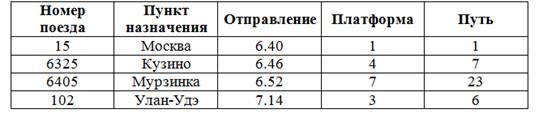
Рис. 1. Таблица «Поезда».
4. Сделайте копию таблицы 1 из предыдущего задания (задания 3). Измените таблицу, вставив в нее дополнительный столбец между столбцами Пункт назначения и Отправление и дополнительную строку в конце, которые самостоятельно заполните данными.
5. Сделайте копию таблицы из предыдущего задания (задания 4). Измените таблицу, удалив из нее столбец Платформа и строки с поездами 6325 и 6405.
6. Подготовьте таблицу, представленную на рисунке 2. Для изменения границ таблицы выполните следующие команды: вкладка Конструктор (таблицы) → группа Стили таблиц → кнопка Границы → Границы и заливка (контекстное меню, в котором возможно изменять тип границ, цвет и тип).
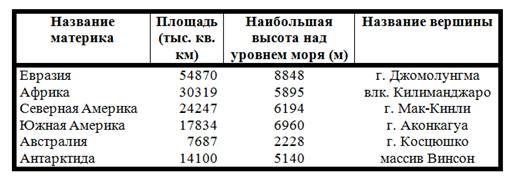
Рис. 2. Таблица «Материки».
7. Подготовьте таблицу, представленную на рисунке 3.
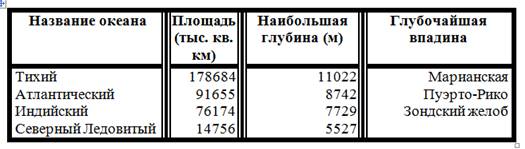
Рис. 3. Таблица «Океан».
8. Подготовьте бланк выписки из расписания для студента по образцу, представленному на рисунке 4 и заполните его.
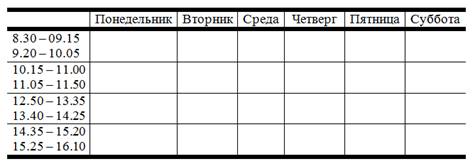
Рис. 4. Таблица «Расписание студента».
9. Подготовьте турнирную таблицу для проведения соревнований на курсе по какому-либо виду спорта и заполните ее.
10. Подготовьте бланк экзаменационного билета по образцу, представленному на рисунке 5.

Рис. 5. «Бланк экзаменационного билета»
11. Подготовьте страницу зачетной книжки, оставив пустыми все поля, заполняемые от руки и заполнив все, что подготовлено типографским способом.
12. Подготовьте в виде таблицы расписание занятий своей группы на неделю с указанием времени начала и окончания пары, аудитории и фамилии преподавателя.
13. Используя таблицу, подготовьте объявление, представленное на рисунке 6. Для изменения направления текста используйте команды: выделите необходимые ячейки таблицы → вкладка Макет → группа Выравнивание → кнопка Направление текста.
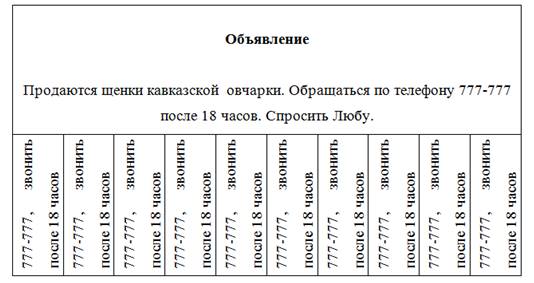
Рис. 6. «Объявление»
14. Подготовить таблицу, представленную на рисунке 7. Столбец выручка заполните самостоятельно, цвет заливки и цвет текста, как представлено на рисунке, название наименований товара начертание полужирное.
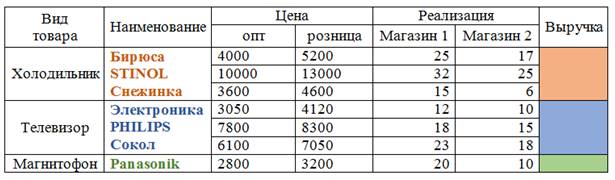
Рис. 7. Таблица «Прибыль»
15. Подготовьте таблицу «Учет продаж» по образцу, представленному на рисунке 8. Строки заполните произвольным образом (10 – 12 строк). Предусмотрите несколько товаров с одинаковой стоимостью и несколько – с одинаковым количеством проданного товара.

Рис. 8. Таблица «Учет продаж»
16. Сделайте три копии таблицы из предыдущего задания (задания 15). Отсортируйте одну из них по наименованиям товаров по алфавиту, вторую – по возрастанию стоимостей, третью – по убыванию количества проданных экземпляров). Для выполнения сортировки выполняются следующие команды: вкладка Макет → группа Данные → кнопка Сортировка → определяете параметры сортировки.
17. Сделайте две копии таблицы «Учет продаж» из задания 15. Одну из них отсортируйте по двум параметрам: в качестве первого из них возьмите Наименование (по алфавиту), в качестве второго – Стоимость 1 штуки (по возрастанию). Вторую копию отсортируйте так же, изменив лишь порядок параметров сортировки, то есть в качестве первого возьмите Стоимость 1 штуки (по возростанию), в качестве второго – Наименование (по алфавиту). Сравните полученные результаты. Сделайте вывод о том, как влияет порядок параметров сортировки на конечный результат.
18. Сохраните выполненную вами работу в папке группы.
Материалы на данной страницы взяты из открытых источников либо размещены пользователем в соответствии с договором-офертой сайта. Вы можете сообщить о нарушении.